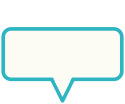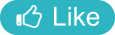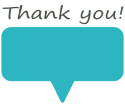Category
INDEX

UbuntuでTomcatのポート番号を変更

Ubuntu環境、sever.xmlをいじってTomcatのポート番号を変更する。
#Linux

投稿日:2023-09-14

更新日:2025-07-13
関連ページ
Tomcatのデフォルトのポート番号は8080なので、たとえばunity-engineer.topのドメインに繋ぐ場合は、unity-engineer.top:8080という冗長なURLを打ち込まないとサイトを見ることは出来ません。
一応、このTomcatのポート番号を80に変更すればドメイン名だけでhttp通信できるし、443にすればドメイン名だけでhttps通信できます。
 まず
まず

中には大量のコメントアウトされた

 この
この
 Tomcatを再起動します。
Tomcatを再起動します。


これでポート80でTomcatに直接つなぐことはできます。ただ一般にはあまり良い方法とされてないらしいです。
TomcatはApacheと連携することを前提に設計されていて、そのApacheのデフォルトのポート番号はhttp通信が
同じサーバ内で、違うアプリケーションが同一のポート番号を共有することはできません。
もしApacheと連携するつもりなら、このTomcatのポート番号を80や443にするのは確かによくないと思われます。
Apacheと連携する場合は、
リバースプロキシ
という方法でTomcatがどんなポート番号であろうと助長なURL入力を避けることができます。
これがベストプラクティスではありますが、Apacheの知識が必須で、知識ゼロから導入するのは結構面倒でもあります。
Tomcatだけでサイトを運営するなら、ポートを80に変えてしまうのも別に良いんでわと思います。
http通信とともにhttps通信を有効にする場合、下のようなコードを打ち込みます。
SSL認証は済んでいるものとします。
 Tomcatを再起動します。
Tomcatを再起動します。


 server.xmlを変えなくても、
server.xmlを変えなくても、
 こちらの方が解決法としては簡単かもしれないです。
こちらの方が解決法としては簡単かもしれないです。
PREROUTINGチェーンを解除するには下のコマンドを打ち込みます。


一応、このTomcatのポート番号を80に変更すればドメイン名だけでhttp通信できるし、443にすればドメイン名だけでhttps通信できます。

server.xmlを編集する
server.xml
があるディレクトリに移動し、viコマンドで開きます。

cd
sudo vi server.xml
[Tomcatのインストールディレクトリ]
/conf
sudo vi server.xml

Connector
設定が書いてありますが、初期状態では下コードが有効化されているはずです。
<Connector port="8080" protocol="HTTP/1.1"
<tab>connectionTimeout="20000"
<tab>redirectPort="8443" />
<tab>connectionTimeout="20000"
<tab>redirectPort="8443" />

8080
の部分を80
に変えるだけでOK。

<Connector port="80" protocol="HTTP/1.1"
<tab>connectionTimeout="20000"
<tab>redirectPort="8443" />
<tab>connectionTimeout="20000"
<tab>redirectPort="8443" />


sudo service tomcat restart

80
、httpsは443
になっています。同じサーバ内で、違うアプリケーションが同一のポート番号を共有することはできません。
もしApacheと連携するつもりなら、このTomcatのポート番号を80や443にするのは確かによくないと思われます。
これがベストプラクティスではありますが、Apacheの知識が必須で、知識ゼロから導入するのは結構面倒でもあります。
Tomcatだけでサイトを運営するなら、ポートを80に変えてしまうのも別に良いんでわと思います。

ポート80接続とポート443接続両方に対応する
server.xml
はポート番号が被っていなければ、複数のConnector
設定を有効にできます。http通信とともにhttps通信を有効にする場合、下のようなコードを打ち込みます。
SSL認証は済んでいるものとします。

<Connector port="443" protocol="org.apache.coyote.http11.Http11NioProtocol"
SSLEnabled="true"
scheme="https"
secure="true"
clientAuth="false"
sslProtocol="TLS"
keystoreFile="
redirectPort="8443"/>
SSLEnabled="true"
scheme="https"
secure="true"
clientAuth="false"
sslProtocol="TLS"
keystoreFile="
[keystoreのpath]
" keystorePass="keystoreのパスワード
"
redirectPort="8443"/>


sudo service tomcat restart


natを使ってポート8080からポート80に繋ぐ
natのPREROUTINGチェーン
を使うと内部的にポート8080の接続をポート80に変換してくれます。

sudo iptables -t nat -I PREROUTING -p tcp --dport 80 -j REDIRECT --to-ports 8080


sudo iptables -t nat -F